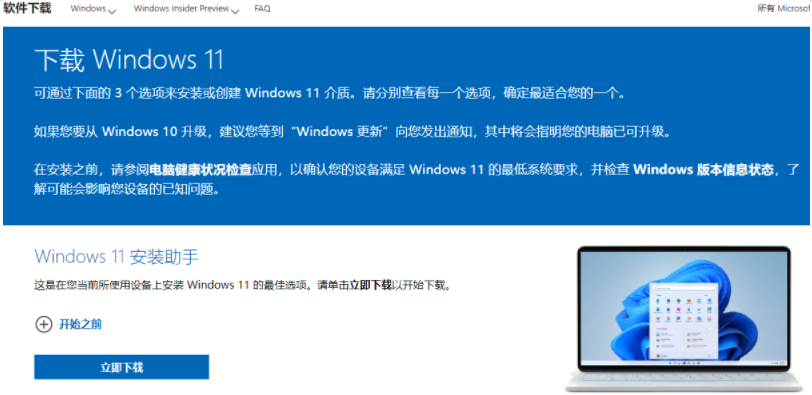Win11正式版系统已经在批量的推送中,很多满足条件的网友还没收到推送便想自己下载win11正式版使用,但是还是有部分用户不知道win11正式版的安装方法,那么今天,小编就将安装win11正式版系统如何安装教程带给大家。
工具/原料:
系统版本:windows11
品牌型号:联想
软件版本:下载火(xiazaihuo.com)一键重装系统 v2290
1、下载打开下载火(xiazaihuo.com)一键重装系统软件,在界面上就可以看到windows11系统的安装,如下图所示。

2、下载火(xiazaihuo.com)会提供一些我们可能需要用到的软件,当然不需要的话,我们就不勾选。

3、接着就开始下载windows11系统了,记得在重装系统之前备份好资料喔。

4、等待系统下载完成,部署环境,我们重启电脑进入安装windows11系统的界面。
windows11有必要升级吗
windows11系统是微软推出的最新一代操作系统,该系统在win10的原有基础上做出了很大的改动,新增了特别多的功能,不过对于windows11系统的好坏每个用户的声音都不一样,那么windows11有必要升级吗?下面,小编就跟大家聊聊升级windows11是否有必要。
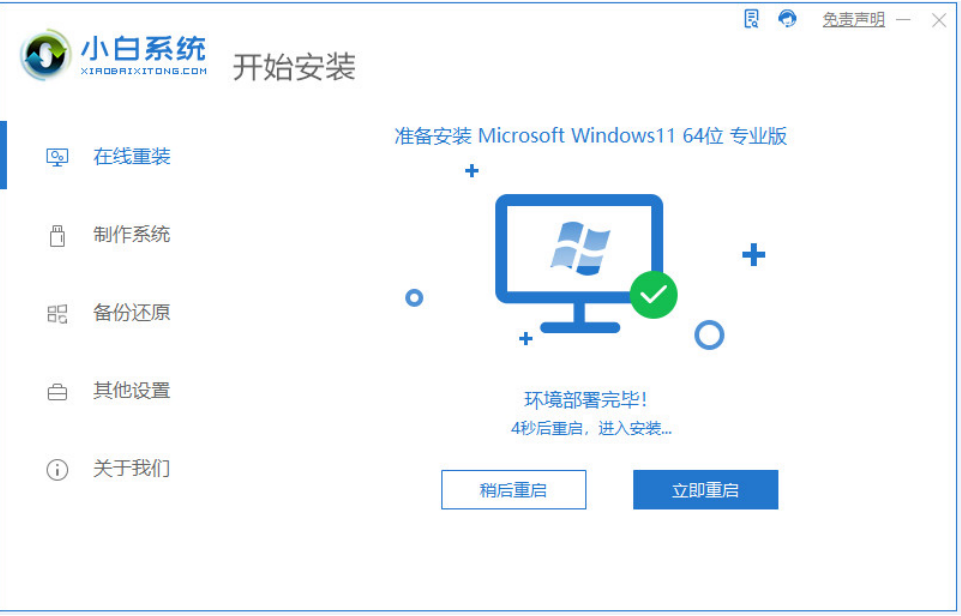
5.重新打开电源时,电脑进入windows启动管理器界面,然后选择第二个进入pe系统以安装windows11。
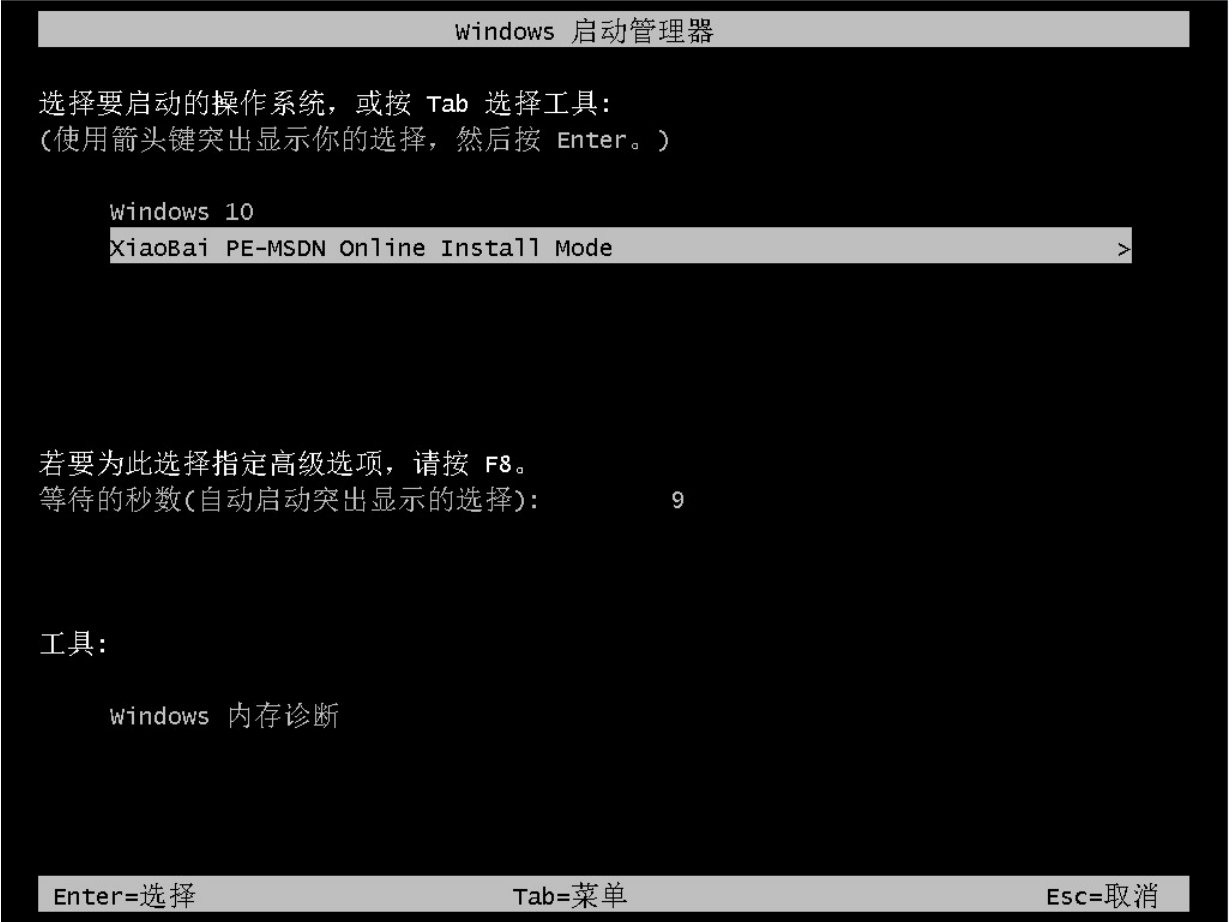
6、在windowspe系统里面,会自动的帮我们安装windows11系统。
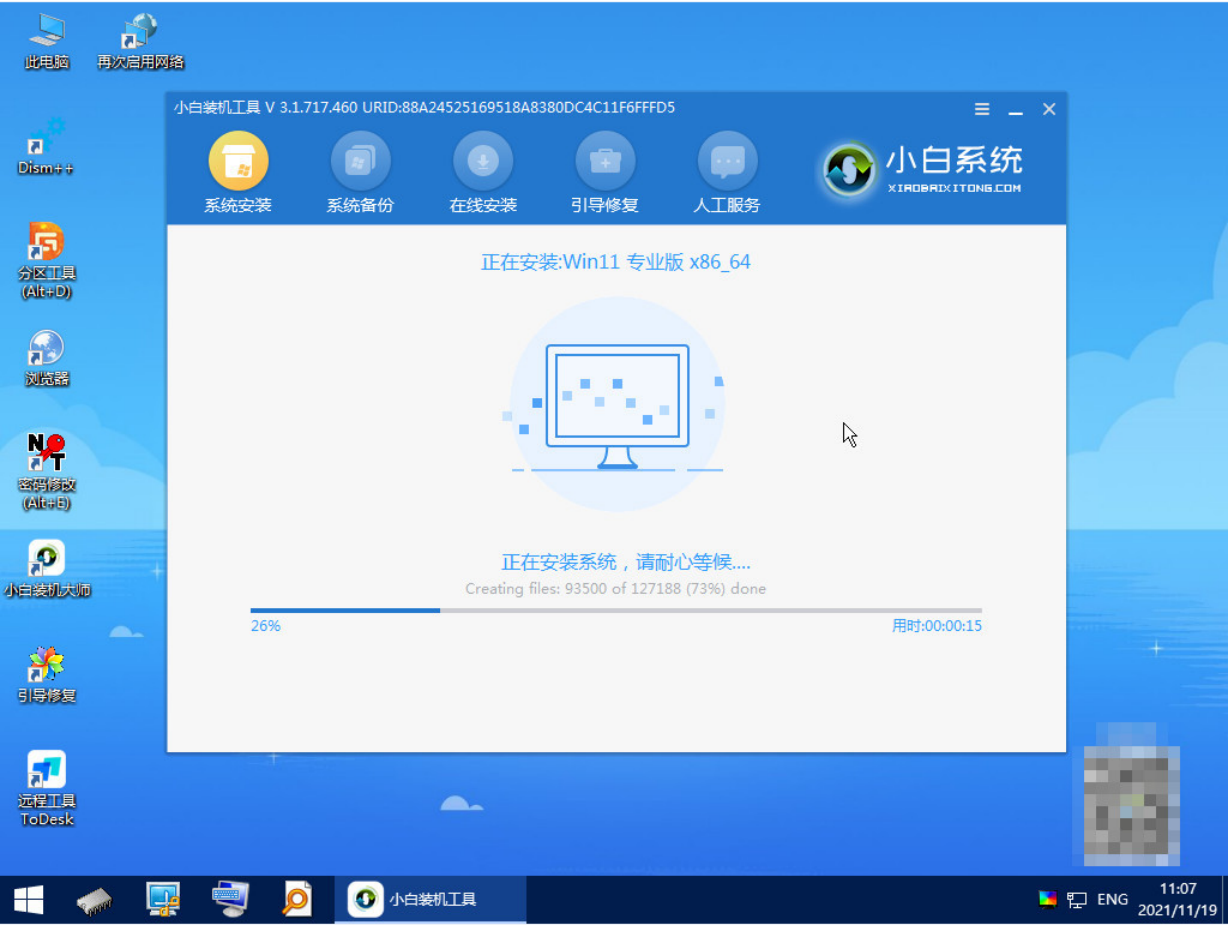
7、我们只需要等待安装完成,然后点击重启电脑即可。

8、最后启动电脑经过一系列的设置,我们就能进入windows11系统桌面啦。

总结:
1、下载一个重装系统软件,依次按照步骤进行。
2、进入pe系统开始安装系统,最后重启即可。
以上就是win11正式版怎么安装使用的介绍啦,希望能帮助到大家。
以上就是电脑技术教程《win11正式版系统如何安装》的全部内容,由下载火资源网整理发布,关注我们每日分享Win12、win11、win10、win7、Win XP等系统使用技巧!win11下载路径怎么设置
win11下载软件的路径如何设置?在win11系统当中若我们不设置下载路径,那么安装软件时就会默认安装到系统盘当中,久而久之系统就会越来越卡,那么win11下载路径怎么设置呢?接下来,小编就把设置win11下载路径的步骤分享给大家。